1. 受付係の招待メールを送る
受付係のご担当者を招待し、権限を設定しましょう。
※ 招待状の共同編集者を受付係に設定する場合は、3.受付係の権限設定に進んでください。
- 設定メニュー「受付係」下部をタップしてください。
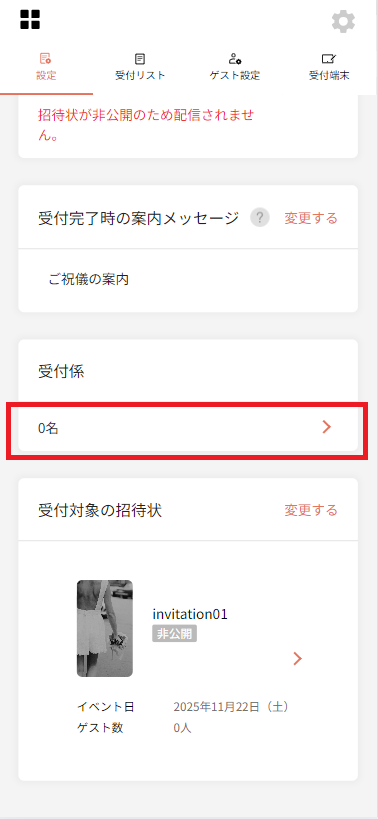
2.[受付係を招待する]をタップしてください。
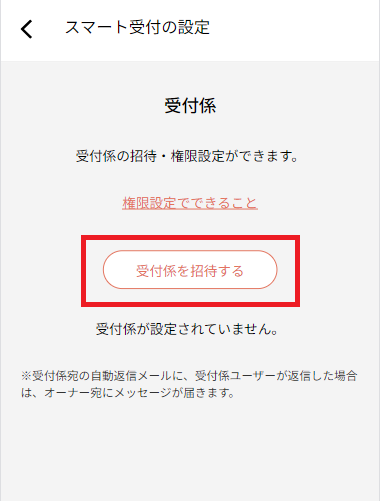
3.受付係に招待したい方のメールアドレスを入力して送信してください。
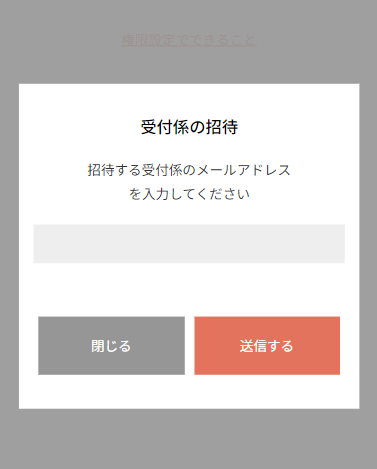
2. 受付係のご承諾待ち
招待メールの送信が完了したら受付リストに対象のメールアドレスが表示されているか確認してください。
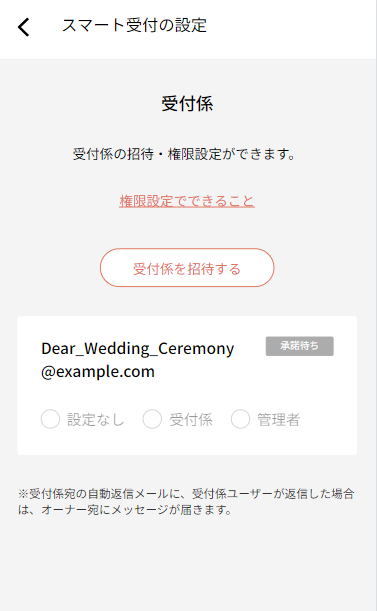
ご担当者が招待メールを確認の上、WEB招待状 Dearの会員登録を完了すると、「承諾待ち」のラベル消え、権限設定が可能になります。
【「承諾待ち」が表示され続ける場合】
・招待メールを送信したメールアドレスがお間違いないかご確認ください。
・招待したご担当者様に招待メールに記載してあるURLよりWEB招待状 Dearのご登録(※)が完了しているかご確認ください。
※ご担当者が既にWEB招待状 Dearのアカウントをお持ちの場合は、招待メールに記載しているURLよりログインを行っていただければご承諾となります。
3. 受付係の権限設定
ご担当者が招待メールを確認の上、WEB招待状 Dearの会員登録を完了すると、「承諾待ち」のラベルが消え、権限設定が可能になります。
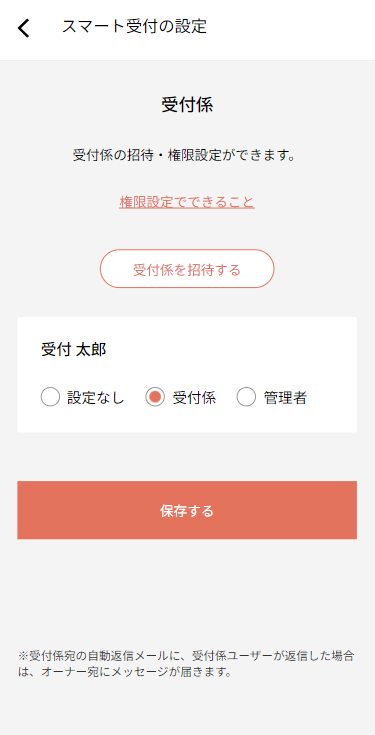
権限について
権限の種類に関してはこちらよりご確認ください。
※「管理者」権限は通常新郎または新婦様に設定してください
以上で受付係のご招待は完了です。

